
キーボードを使用している場合は、Linuxコマンドラインを使用するだけで多くのことを実行できます。たとえば、必要に応じて、テキストファイルを作成するための使いやすい方法がいくつかあります。
Catコマンドを使用してテキストファイルを作成する
テキストファイルを作成する最初の方法は、 cat コマンド。新しいファイルにテキストをすぐに追加したい場合に便利です。
ターミナルプロンプトで次のコマンドを入力し(「sample.txt」をファイルに付ける名前に置き換えて)、Enterキーを押します。
cat > sample.txt

Enterキーを押した後、端末プロンプト。代わりに、カーソルは次の行に置かれ、ファイルにテキストを直接入力することができます。テキスト行を入力し、各行の後にEnterキーを押します。完了したら、Ctrl + Dを押してファイルを終了し、プロンプトに戻ります。

ファイルが作成されたことを確認するには、 ls ファイルのディレクトリ一覧を表示するコマンド:
ls -l sample.txt

catコマンドを使用して、ファイルの内容を表示することもできます。プロンプトで次のコマンドを入力し、Enterキーを押します。
cat sample.txt

タッチコマンドを使用してテキストファイルを作成する
また、を使用してテキストファイルを作成することもできます touch コマンド。このコマンドの使用と cat 最後のセクションで説明したコマンドは、 cat コマンドを使用すると、すぐにテキストをファイルに入力できます。 touch コマンドはしません。別の大きな違いは touch コマンドを使用すると、1つのコマンドで複数の新しいファイルを作成できます。
の touch コマンドは、後で使用する予定のファイルをすばやく作成するのに便利です。
新しいファイルを作成するには、ターミナルプロンプトで次のコマンドを入力し(「sample.txt」を使用するファイル名に置き換えて)、Enterキーを押します。
touch sample.txt

ファイルが作成されたことを示すものは何も与えられていないことに注意してください。プロンプトに戻りました。使用できます ls 新しいファイルの存在を確認するコマンド:
ls -l sample.txt

また、複数の新しいファイルを一度に作成することもできます touch コマンド。コマンドの最後に、必要なだけ(スペースで区切られた)追加のファイル名を追加します。
touch1.txt sample2.txt sample3.txt

繰り返しますが、ファイルが作成されたという表示はありませんが、単純な ls コマンドは、ファイルが実際に存在することを示します。
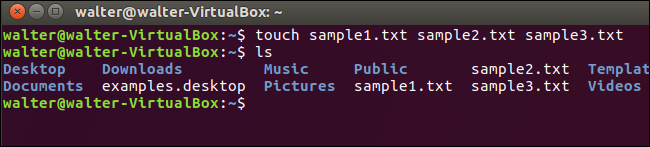
関連する: Viでテキストファイルを編集するための初心者向けガイド
新しいファイルにテキストを追加する準備ができたら、Viなどのテキストエディターを使用できます。
標準リダイレクトシンボル(>)を使用してテキストファイルを作成する
また、を使用してテキストファイルを作成することもできます標準リダイレクト記号。通常、コマンドの出力を新しいファイルにリダイレクトするために使用されます。先行コマンドなしで使用すると、リダイレクトシンボルは新しいファイルを作成するだけです。以下のような touch この方法でファイルを作成しても、すぐにファイルにテキストを入力することはできません。とは異なり touch ただし、コマンドを使用してファイルを作成するリダイレクトシンボルでは、一度に1つのファイルのみを作成できます。完全を期すためにこれを含めています。また、単一のファイルを作成するだけの場合は、入力が最も少なくなるためです。
新しいファイルを作成するには、ターミナルプロンプトで次のコマンドを入力し(「sample.txt」を使用するファイル名に置き換えて)、Enterキーを押します。
> sample.txt
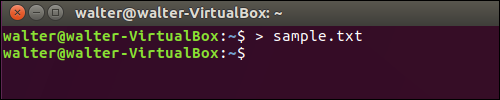
ファイルが作成されたという表示はありませんが、使用することができます ls 新しいファイルの存在を確認するコマンド:
ls -l sample.txt

これらの3つの方法により、テキストをすぐに入力する必要があるかどうかに関係なく、Linuxターミナルでテキストファイルをすばやく作成できます。








